Kaip pakeisti "Microsoft" paskyros pagrindinį el. Pašto adresą

Pagrindinis jūsų "Microsoft" paskyros el. Pašto adresas yra tas, kurį naudojate prisijungdami prie "Windows" ir kitų "Microsoft" paslaugų. Jei norite naudoti kitokį adresą nei tas, su kuriuo užsiregistravote, netgi ne "Microsoft" adresą, tai lengvai pakeiskite.
Jei norite prisijungti prie "Windows" naudojate "Microsoft" paskyrą, neužklijuokite naudodami paskyrą, su kuria užsiregistravote. Galbūt jūs iš pradžių sukūrėte "Outlook.com" adresą, tačiau pageidaujate naudoti savo "Gmail" adresą. Jūs visada galite grįžti prie vietinės paskyros savo kompiuteryje ir tada grįžti į "Microsoft" paskyrą naudodami naują adresą, tačiau tai užtrunka šiek tiek laiko, o jūs turite tai padaryti kiekviename kompiuteryje, kuriame prisijungiate prie tos paskyros . Laimei, yra lengviau. "Microsoft" leidžia kurti slapyvardžius, kurie iš tikrųjų yra tik papildomi el. Pašto adresai, kuriuos galite naudoti prisijungiant prie tos pačios paskyros. Tada jūs galite pakeisti bet kurį iš tų ali isų kaip pagrindinį adresą.
Norėdami pradėti, eikite į "Microsoft" paskyros puslapį ir prisijunkite naudodami bet kurį jau sukurtą el. Pašto adresą.
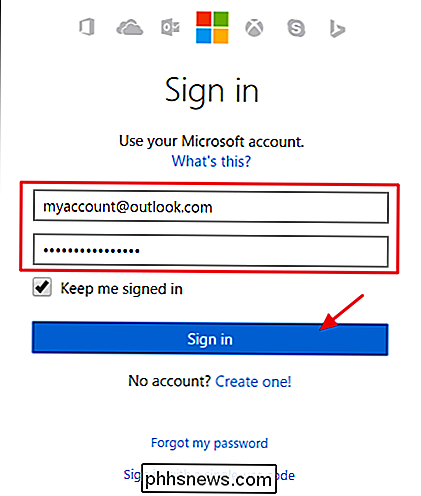
Pagrindiniame viršutinėje naršymo juostoje spustelėkite nuorodą "Jūsų informacija".
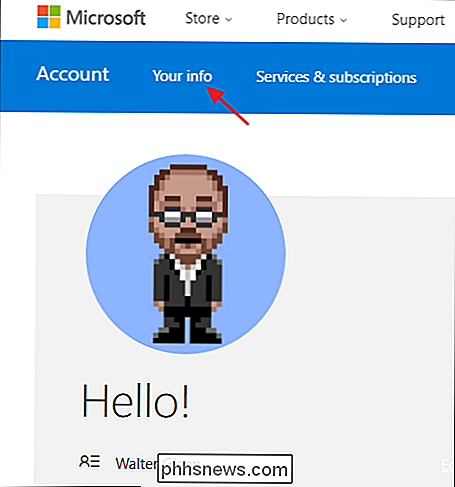
Šiame puslapyje spustelėkite nuorodą "Tvarkyti, kaip prisijungiate prie" Microsoft ".
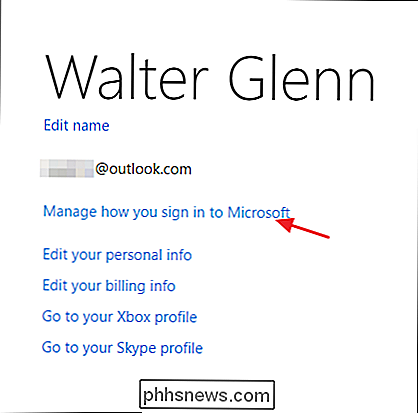
Kitas puslapis rodo jūsų el. pašto adresus. įsteigti. Jei jau sukūrėte slapyvardį, kad norite sukurti pagrindinę paskyrą, galite praleisti keletą kitų veiksmų. Priešingu atveju spustelėkite nuorodą "Pridėti el.", Kad sukurtumėte naują slapyvardį.
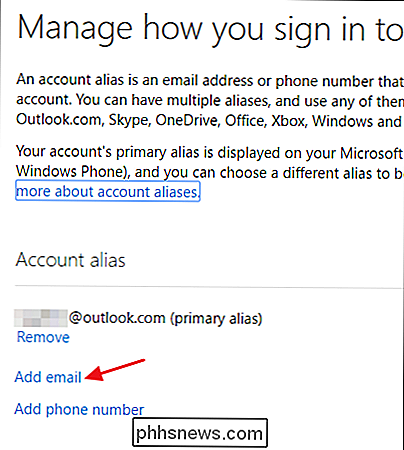
Puslapis "Pridėti slapyvardį" suteikia jums dvi parinktis. "Outlook.com" paslaugoje galite sukurti naują naują el. Pašto adresą arba galite pridėti esamą el. Laišką iš kitos svetainės kaip naują pseudonimą. Pasirinkite norimą variantą, užpildykite išsamią informaciją, tada spustelėkite mygtuką "Pridėti slapyvardį".
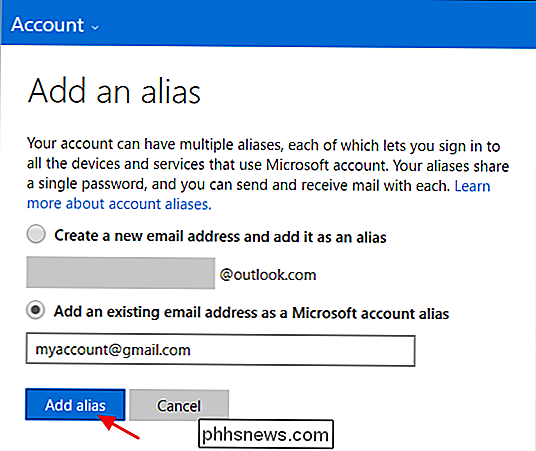
Dabar jūsų nauja paskyra bus rodoma slapyvardžių sąraše. Jei pridėjote esamą el. Pašto adresą, taip pat gausite pranešimą, kuriuo pranešate, kad patvirtinimo el. Laiškas buvo išsiųstas į tą adresą. Prieš tęsdami raskite tai ir patvirtinkite "Microsoft" paskyros el. Pašto adresą.
Iš tikrųjų galite prisijungti prie "Microsoft" paslaugų, įskaitant "Windows", naudodamiesi bet kuriomis jūsų slapyvardžiais. Taigi, jei tai viskas, ko norėtumėte pasiekti, jums gerai eiti.
Tačiau jūs taip pat galite padaryti savo naują slapyvardį savo pagrindinę paskyrą, jei norite. Tai reiškia, kad "Microsoft" el. Laiškai, susiję su jūsų paskyra, mokėjimais už paslaugas ir kt., Eis į tą paskyrą. Tai taip pat puikus būdas sustiprinti viską pagal pageidaujamą el. Pašto adresą. Be to, jei norite pašalinti adresą, kuris jau yra jūsų pirminis slapyvardis, prieš tai darydami turite padaryti kitą pagrindinį adresą.
Jei norite, kad jūsų naujas adresas būtų jūsų pirminis slapyvardis, spustelėkite "Padaryti pagrindinį" nuoroda pagal savo naują el. pašto adresą. Tiesiog pažymėkite, kad turite patvirtinti naują el. Pašto adresą, kad galėtumėte tai padaryti.
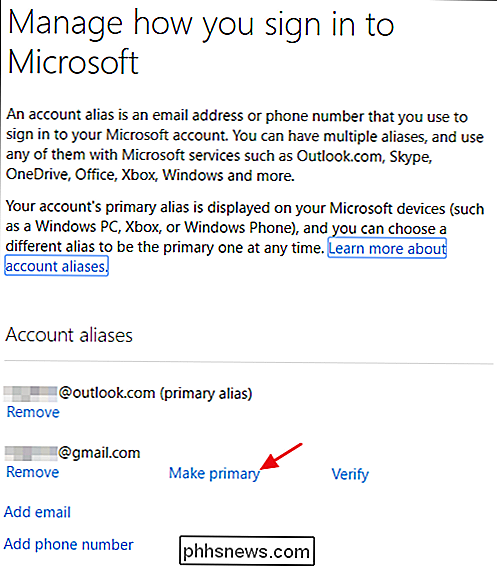
Patvirtinimo puslapyje spustelėkite mygtuką "Taip", kad el. Pašto adresas taptų pagrindiniu slapyvardžiu. Jei nenorite, kad "Microsoft" pateiktų reklaminių pasiūlymų šiuo adresu, būtinai išjunkite šią parinktį.
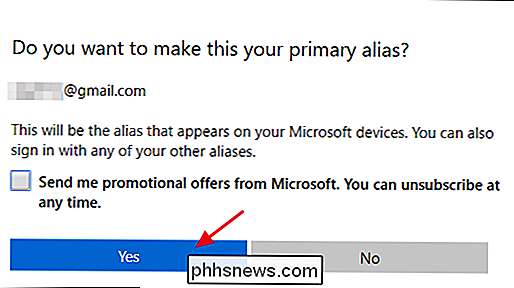
Galite užtrukti iki 48 valandų, kai pakeisite pagrindinį slapyvardį ir pasidarys visomis "Microsoft" paslaugomis. Mūsų patirtis paprastai vyksta daug greičiau. Po poros valandų greičiausiai galėsite naudoti pagrindinį adresą prisijungiant prie "Windows" kompiuterių, "Xbox" ir kitų su paskyra susietų įrenginių. Kitos paslaugos gali užtrukti šiek tiek ilgiau, bet vis tiek galite prisijungti prie jų su senais kredencialais.

Kaip slėpti failą ar aplanką "Linux" paveikslėlyje
Jei kiti asmenys retkarčiais naudoja jūsų "Linux" kompiuterį, galite slėpti failus ir aplankus iš smalsių akių. Tačiau jei jie žino akivaizdų būdą peržiūrėti paslėptus failus, galite naudoti slaptąjį metodą: suspausti tuos failus ir paslėpti juos nekalto ieškomo vaizdo failo. Prieš pradėdami kurkite katalogą, kuriame yra vaizdo failas (.

Kaip pasirinkti, kokie failai Windows Search Indeksai jūsų kompiuteryje
"Windows Search" funkcija leidžia greitai ieškoti failų kuriant indeksą. Šią rodyklę naudoja meniu Pradėti, paieškos laukelis "File Explorer" ir "Windows Explorer" bei netgi "Cortana" asistentas "Windows 10.". Kur rasti "Windows" indeksavimo parinktis SUSIJĘS: Naudokite išplėstinę užklausų sintaksę Ieškoti visko "Windows Search" indeksavimo priemonė yra valdoma dialogo lange "Indeksavimo parinktys", kuris yra palaidotas valdymo skydelyje.



